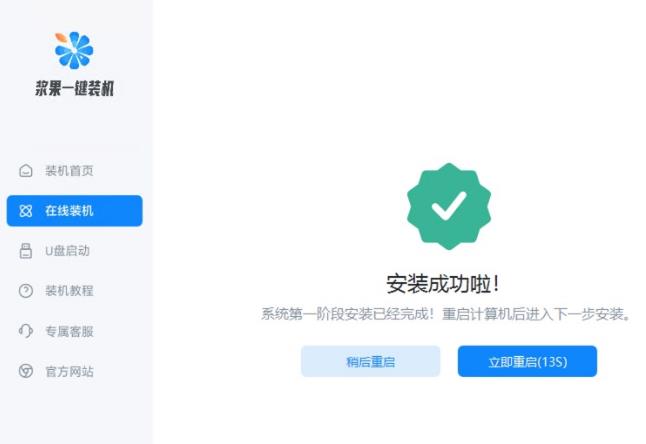下载浆果一键装机软件后,很多用户还不知道怎么来安装win11系统,在这里小编提供了详细的图解教程,通过该内容可以轻松安装win11系统,给你非常简单的操作方式,不需要担心麻烦复
下载浆果一键装机软件后,很多用户还不知道怎么来安装win11系统,在这里小编提供了详细的图解教程,通过该内容可以轻松安装win11系统,给你非常简单的操作方式,不需要担心麻烦复杂的过程问题。
资源下载:浆果一键装机
注意事项:保障系统在联网状态中。对于系统中的防护杀毒软件进行关闭,避免出现拦截进程问题。确保电脑磁盘中有足够的剩余空间,最少大于20G。
1、打开安装的浆果一键装机,选择在线装机功能,然后对于电脑进行设备的信息扫描。
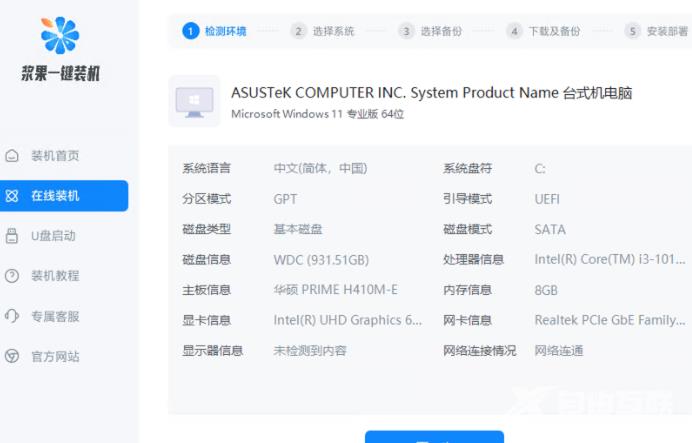
2、根据出现的win11版本来进行选择,家庭版、专业版、企业版等你来进行选择安装。
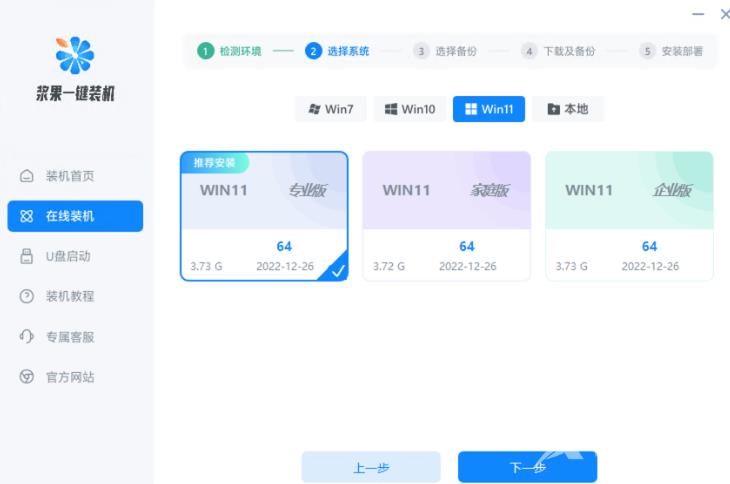
3、在对于电脑中一些有用的文档、文件来进行备份,避免装机丢失的问题。
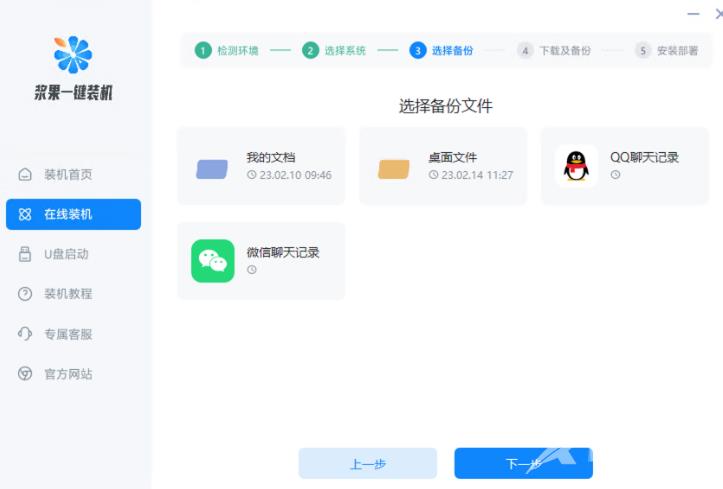
4、进行资源的下载以及备份操作,来等待完成。
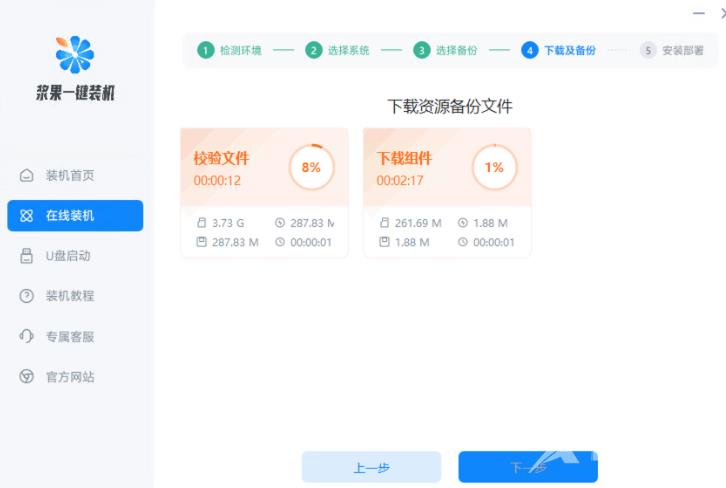
5、系统会自动进行安装的适配,等待即可,适配完成会自动重启系统进行安装,会出现一些弹窗,无需操作等待安装完成进入桌面即可。